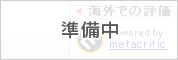レビュー
もはや学校教材で使うべき? 「Microsoft Flight Simulator」レビュー&オススメのコントローラガイド
 |
地球をまるごとAIで再現。「Microsoft Flight Simulator」プレス向けプレゼンテーションから最新作の技術面に迫る

Microsoftから2020年8月18日にリリースされる人気フライトシムシリーズの最新作「Microsoft Flight Simulator」。その発売に先駆けて先日,プレス向けのプレゼンテーションがオンラインで実施された。本稿ではその模様をまとめてレポートしよう。
というのも,「ゲーム」というより「手元のPCで実感できる最新コンピュータサイエンス技術の集大成」といった側面が強いからだ。結論から言えば,「ゲームとしての完成度はまだ発展途上」なのだが,ちょっと触れてみただけでも「その先の進化の将来性」にワクワクしてしまう。
将来性を感じさせるキャッチーなフィーチャーを軽く挙げてみると,
- 世界中の研究機関から地球上の地理データや気象データ,衛星観測データなど半リアルタイムないしは事前に収集
- 収集した総計2ペタバイト(=2048テラバイト)クラスのデータに対して,MSFS2020のために新規開発したAIを走らせて地球全体の景観を3Dモデリング
- グラフィックスはPCのストレージデバイス側のデータと,Microsoft Azure上の専用サーバーからリアルタイムないしは半リアルタイムに取得した気象データや景観データによって反映
- 動的光源無制限のDeferred Rendering エンジンによる夜景の再現,空と地表の間接照明,レイマーチング法によるボリュメトリック雲の再現,水底材質に配慮した水面色の再現を実装
- 航空機の3Dモデル上に設置された1000点以上の演算ポイントにより,航空力学シミュレーションを計算
- 地表材質の再現を行い,地表によって異なる離陸/着陸の感覚を再現。水上離陸/着陸にも対応
といった感じだ。
開発期間は3年以上に及び,各分野の専門家に協力を仰いでいることから,かなり力が入っていることは間違いなく,娯楽向けとしては現時点の考え得る,最高に贅沢なデータセットを基盤に計算している。それだけに「1ピクセル1ピクセルの情報量が分厚い」という実感が得られるのだ。第一印象は,1990年代に初めて「グランツーリスモ」を触れたときの「あ,これは何かが違う」という感覚に近かった。
さて,聞くからにお分かりだと思うが,確かにMSFS2020の要求スペックは決して低くない。
公式サイトによれば,最低要件でも「CPU:Core i5以上/Ryzen 3以上」「GPU:GeForce GTX 770以降/Radeon RX 570以降」「RAM:8GB以上」「ストレージ:150GB以上」となっている。
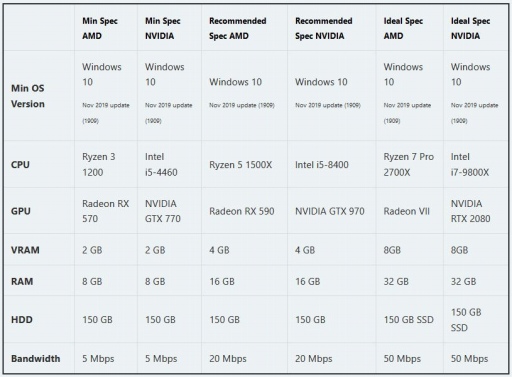 |
今回,筆者がプレイした環境はCPUに「Core i9-7900X」,GPUは「GeForce RTX 2080 Ti」で,メインメモリ容量は64GBといったものだ。グラフィックス設定をはじめ,ほとんどのオプションを最上位に設定にしたところ,CPU負荷とGPU負荷はそこそこだったが,グラフィックスメモリ,RAMの使用量が大きいことに驚かされた。
具体的には,プレイ中にグラフィックスメモリの使用量が8〜11GB,メインメモリの使用量は30GBに達していたのだ。MSFS2020ではCPUやGPUの絶対的な性能も必要だが,それよりグラフィックスメモリとRAMの多さが重要になるという印象を受けた。
また,MSFS2020はリアルタイムデータストリーミングを想定して,インターネット接続の実効帯域幅として5Mbps以上を要求している。さまざまな半リアルタイムデータを専用サーバーから取得するための要件といったところだが,これを下回っていても,画面の華やかさが少々減退するだけでプレイすることはできると説明されている。
 |
占有ストレージ容量は150GBとされているが,これは脅しではない。初期インストール時に,そのくらいのデータをダウンロードする必要があるのだ。Microsoftストアから提供されるゲーム本編は18GB程度だが,インストール後の最初の起動時,100GB程度の基本データセットのダウンロードが行われる。
また,インストール後の翌日,2回目の起動の際には50GB程度のアップデートが始まり,すっかり面食らってしまった。MSFS2020のアップデート(ダウンロード)は数十GBサイズで行われるので,この点は肝に銘じて置いたほうがいい。
製品ラインナップは以下の3バージョンだ。
バージョンによって異なる空港とは,実地計測やフォトグラメトリ技術を使って制作された超高精細モデルの空港のこと。世界各地にある数万か所の空港は前述のとおり,AIが自動生成したものがほとんどだが,もちろん離着陸は可能となっている。
 |
| Standard Edition | 航空機20種,空港30か所 | 7450円(税込) |
| Deluxe Edition | 航空機25種,空港35か所 | 1万700円(税込) |
| Premium Deluxe Edition | 航空機30種,空港40か所 | 1万3100円(税込) |
※上記の名称および価格はMicrosoftストアのものです。
※Standard EditionはXbox Game Pass for PC(Beta)に対応し,上位版への有償アップグレードが可能。
 |
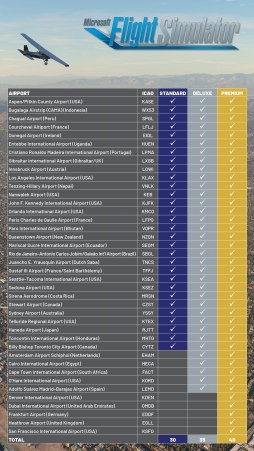 |
「Microsoft Flight Simulator」公式サイト
雰囲気満点でプレイしたい人のためのコントローラガイド
筆者は「エースコンバット」シリーズに代表される戦闘機のドッグファイトゲームに関しては“並”程度の経験値があるものの,MSFS2020のように硬派な民間機フライトシミュレータに関しては初心者である。そんなビギナーが今回,Microsoftが推奨するコントローラ3点セットを揃えてプレイしてみたところ,かなり満足感の高い体験が得られた。
まずは操縦桿コントローラだが,ドッグファイトゲームに使われるガングリップタイプの操縦桿も使えないわけではないが,民間機フライトシミュレーターではヨークハンドルコントローラのほうが本物志向の体験が楽しめるのでオススメだ。
筆者が導入したのは,Honeycomb Aeronautical製「Alpha Flight Controls」だ。日本国内では代理店となるアタッサが取り扱っている(販売ページ)。
メインの操縦桿たるヨークハンドルだけでなく,ハンドルを支えるコンソール部にはマスター,オルタネーター,アビオニクス,ライトスイッチを含むスイッチパネルと,5接点イグニッションスイッチが搭載されている。雰囲気は満点だ。さらに左ハンドルには8方向ハットスイッチり垂直2方向ロッカースイッチ,右ハンドルに水平2方向ロッカースイッチ,そのほかにも数個のボタンが実装されている。
なお,本製品はドライバーのインストールが一切不要。すべてのボタンに最初から機能が割り当てられている。これは頼もしい限りだ。
 |
あれば便利なのが,スロットルレバーコントローラである。筆者が導入したのはロジクールの「フライトスロットルクアドラント」。このコントローラの主な目的は飛行速度の制御を司ることだが,プロペラ機の操縦に便利なプロペラピッチと,混合気の制御を行うスロットルも付いているのがミソだ。
この製品もドライバーインストールは不要。MSFS2020の起動直後からデフォルトの操作が割り当てられている。
ちなみに黒レバーがスロットルレバー,青レバーがプロペラピッチ,赤レバーが混合気の制御に対応(機体によっては相違あり)。また,ボディ下部には3つの2方向スイッチがあり,離着陸用フラップの開閉,ランディングギアの開閉,パーキングブレーキの開閉に対応する。前出の操縦桿コントローラと比べると優先度は低くなるが,とくに離着陸シーケンスが盛り上がるので,ぜひ導入を検討してみてほしい。
 |
最後に紹介するのは,フットペダルコントローラだ。車ではアクセルとブレーキに相当するが,航空機では垂直尾翼(ラダー)の操作に使う。そのため,「ラダーペダルコントローラ」と呼ぶことも多い。垂直尾翼の操作は機体の左右の首振りを司り,いわば車のステアリング操作に近い役割を果たす(実際はもう少し複雑だが)。
航空機の操縦ではヨークハンドルの上下操作と左右操作の組み合わせで旋回が行えるが,ラダーペダルの操作を併用することで,機体制御の安定性を確保して精度の高い旋回操作が可能になる。航空機を操縦する醍醐味は,ヨークハンドルとラダーペダルの連係操作にあるので,ラダーペダルを導入する意義は結構高いと思う。
筆者が導入したのは,THRUSTMASTER製「PENDULAR RUDDER」だ。この製品は実際の小型飛行機にも採用されている,ペダルのつま先の上下操作によるランディングギアのブレーキ開閉操作(トーブレーキ)に対応し,よりリアルな操縦感覚が味わえるようになっている。なお,この製品は導入時に専用ドライバソフトのインストールが必要となる。
 |
上記の3点セットに近いコントローラはロジクールからも発売されている。前述のスロットルレバーコントローラとヨークハンドルをセットにした「フライトヨークシステム」や,トーブレーキ操作に対応するラダーペダル「フライトラダーペダル」はMSFS2020に対応しているうえ,国内からも比較的入手しやすい。このほかにも公式サイトのFAQでは対応コントローラが紹介されているので,気になる人は目を通しておくいいだろう(※FAQは「こちら」)。
 |
 |
ハードウェア構成&各種設定のコツ
MSFS2020を実際にプレイすると,ローディング時間の長さに驚くことだろう。もはや,SSDは必須と言っていい。筆者のPCにはストレージシステムとして,Enmotusの「FuzeDrive」を導入しており,4GBのRAMキャッシュを有効化しているのだが,これが意外に効力を発揮している。「あちこち飛び回ってからメインメニューとの往来」「墜落してからのリスタート」の際に生じるローディングが驚くほど早くなるのだ。64GB以上のRAMを搭載しているユーザーは,なんらかのRAMキャッシュ導入を検討すると良いと思う。
グラフィックスオプションは項目が多く,かなりきめ細かく設定が可能だ。ただ,「まとめて設定」的な意味合いの「GLOBAL RENDERING QUALITY」から,自分のハードウェア構成に応じて「LOW-END」「MEDIUM」「HIGH-END」「ULTRA」のいずれかを選択するといいだろう。例えばNVIDIA GeForce RTX 2080クラスならば「ULTRA」,NVIDIA GeForce RTX 2070クラスならば「HIGH-END」といった具合だ。
MSFS2020はスピーディなドッグファイトがあるわけではないので,30fpsも出ていればプレイ体験としては満足できる。なお,フレームレートに関してはどんなハイエンド環境であっても,「V-SYNCはOFF」にしたほうがいい。現状ではONにすると,著しくフレームレートが下がってしまうのだ。いずれ改善されるとは思うが,CPU側のプログラムとGPU側でのレンダリング工程のパイプライン並行処理がうまくいかないのか,GPUに負荷をかけられず遊び気味になっている。
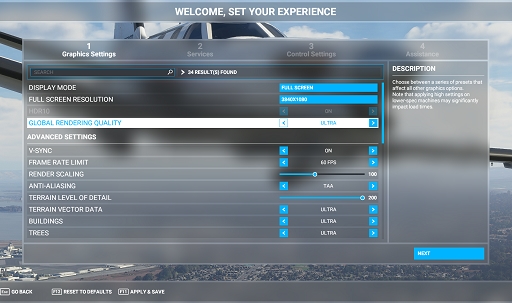 |
グラフィックスは「HDR」(WCG)に対応しているので,対応ディスプレイの導入をおすすめしたい。また,V-SYNCがOFFの場合,映像は基本的に可変フレームレートでの描画となるため,美しい表示を得るためにはFreeSyncやG-SYNCに対応しているとベターだ。
そして,広大な景観を楽しむことが醍醐味となるMSFS2020には,超横長アスペクト比の,いわゆる「ウルトラワイド」ディスプレイを“激推し”したい。筆者はサムスンの32:9アスペクト比の「C49HG90」(3840×1080ピクセル)でプレイしたが,もはやこのアスペクト比ではなければプレイしたくないほどの素晴らしい相性を発揮してくれた。
 |
 |
パノラマ的な横長画面では,視界の左右端が湾曲しているほうが自然に見えるので,いわゆる湾曲型ディスプレイもおすすめだ。ちなみに,C49HG90の湾曲率は1800R。市販モデルでは1800R,2300R,3800Rなどがあるが,本作と相性がいいのは1800Rだろう。海外では1000Rという高い湾曲率の「Odyssey G9」(関連記事)がサムスンから発売されているが,MSFS2020のローンチにより,この手の“強”湾曲率のウルトラワイドディスプレイの人気が高まるかもしれない。
なお,日本から入手しやすいHDR対応の32:9アスペクト比,湾曲率1800Rのウルトラワイドディスプレイとしては,Acerの「EI491CRP」(3840×1080ピクセル)やPhilipsの「499P9H1/11」(5120×1440ピクセル)がある。
MSFS2020はウルトラワイドディスプレイへの対応が完璧で,32:9タイプだけでなく,比較的安価な製品が増えている21:9タイプにもしっかり対応しているのも嬉しいところだ。
このほか,オプション項目には,インターネット環境が芳しくない状況でプレイする場合や,ストレージ残量に不安がある場合の設定も存在する。
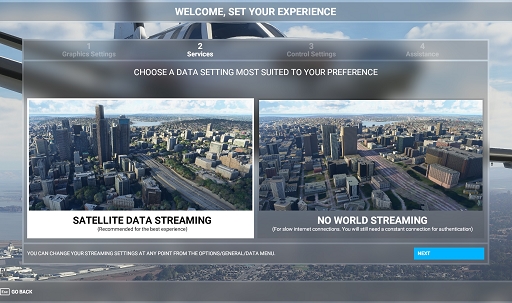 |
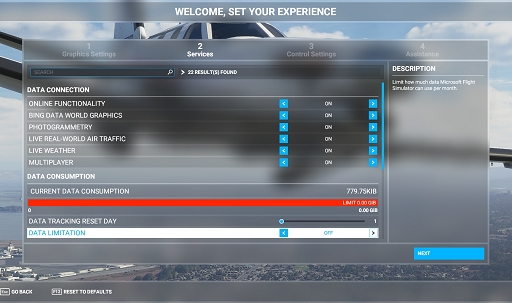 |
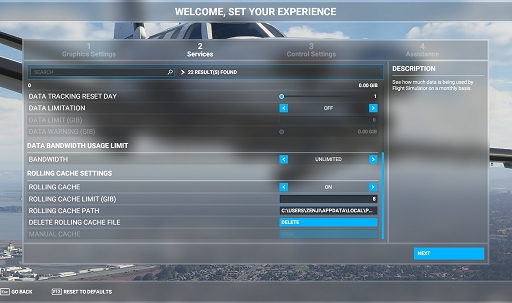 |
おそらく多くのプレイヤーがMSFS2020をプレイするときに,難度の設定で悩むのではないだろうか。航空機に相当詳しい人はともかく,筆者のようなカジュアルパイロットには最低難度「EASY」で始めることをおすすめする。「MEDIUM」以上の難度になるとフライト時のちょっとしたトラブルに迅速に対処できなければ,すぐに墜落してゲームオーバー(≒リスタート)になってしまうのだ。
MSFS2020は本格的なシミュレータであるため,一般的なゲームでは省略されるような操作も一つ一つ行う必要があり,そこに楽しさを見出せるプレイヤー層がターゲットになっている。プレイ中はゲームシステム(副操縦士や教官,管制)側から,さまざまな機器の操作を指示されるのだが,最初のうちはフライトコントローラ(やキーボード)のどれをどう操作したらいいのかが分からず,いろいろと試している間に墜落してしまいがちだ。
まずは墜落や機体破壊の条件が比較的寛容なEASYで,じっくりと操作を覚えたほうがいいだろう。筆者は妙なプライドからMEDIUMで始めてみたものの,しばらくしてEASYに下げた(笑)。
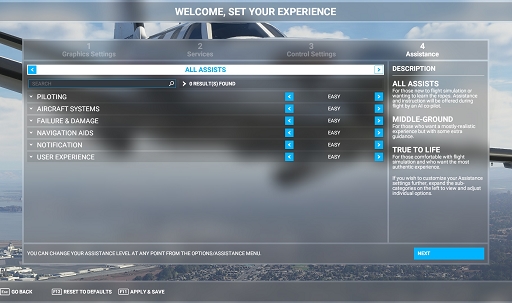 |
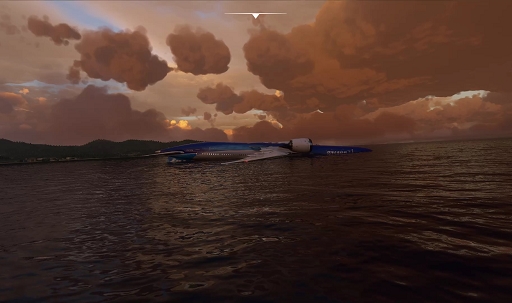 |
どれから遊ぶ? どこを飛ぶ?
MSFS2020にはストーリーが用意されているわけではないが,いくつかのゲームモードが存在する。
「FLIGHT TRAINING」では基本的な航空機の飛ばし方を学べる。実質的なチュートリアルだ。「さあ,コースに出てみよう」「加速して離陸してみよう」といった指示が出されるが,初心者パイロットは「ランディングギアのブレーキの外し方でまごつく」「滑走路走行時の方向転換のやり方が分からない」といった感じで,てんてこ舞いになるはずだ。MSFS2020ではランディングギアのパーキングブレーキを外す操作をしなければならないし,滑走路走行時の操舵は尾翼を操作することになるので,操縦桿ではなく足(ラダーペダル)で行う。“硬派”なMSFS2020から突き放されるような洗礼を受けて,自分の無知さを知ることになるが,そこがまた楽しかったりもする。
 |
「COURCHEVEL」はチャレンジ要素の強いミニゲームが楽しめるモードだ。「世界で最も着陸が難しい空港」と言われるクールシュヴェル飛行場への着陸を試みるもので,操縦に自信が持てるようになったら挑戦してみよう。
一方,「ACTIVITIES」はそれほど数は多くないが,あらかじめ設定されたフライトプランに従って航空機を飛ばすモード。フライト指示に従いながら立ち寄り地点を飛ぶ,いわば航空機のラリー競技のようなものだ。離陸から着陸までのタイムを競うこともできる。
 |
 |
 |
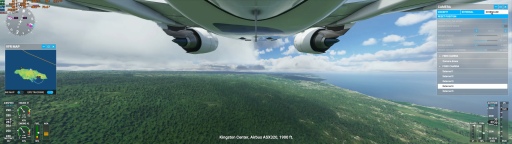 |
 |
COURCHEVELとACTIVITIESは硬派な航空機ファンがメインターゲットになると思うが,操縦の楽しさに目覚めたプレイヤーは「自分の操縦技術を磨くため」にぜひ挑戦してみよう。
筆者のようなカジュアル層はFLIGHT TRAININGを終えたら,メインコンテンツと言える「WORLD MAP」に飛び込むのがいいだろう。このモードは世界中,好きなところを飛ぶことができ,フライト中に視点(カメラ)や天気を変えることも可能だ。
「WORLD MAP」の使い方は主に2つある。1つめは飛びたい地域に最も近い空港を,アルファベット4文字で表されるICAO空港コードを入力して検索する方法だ。そして2つめは地図アプリよろしく,画面上の地球儀を回したり拡大縮小させたりして,飛行開始地点として指定する方法である。
空港を指定した場合は通常,離陸シーケンスから始まるが,空港以外の地点を指定した場合は飛行状態から始められる。
 |
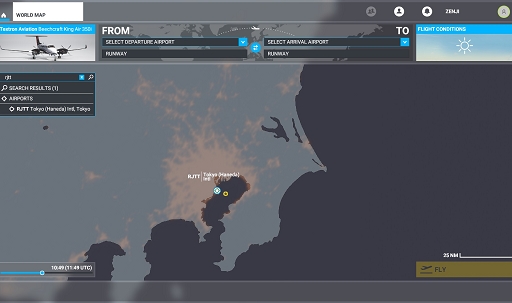 |
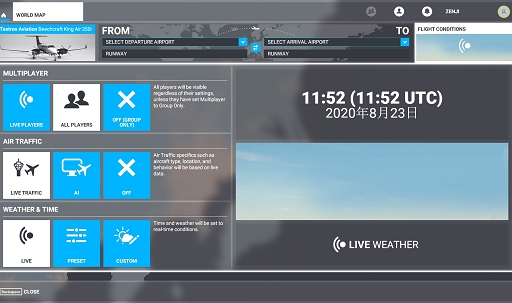 |
MSFS2020では地上のほとんど景観をAIを用いて制作している。そこで,まずは「自分の地元」を飛ぶことをおすすめしたい。「AIの精度はいかほどのものか」という視点で楽しめる。
筆者はさっそく東京から自宅のある埼玉まで飛んでみたが,首都高のインターチェンジやさいたま新都心駅,大宮駅のあたりがなかなかそれらしいモデリングになっていて興奮させてもらった。細かく見ればだいぶ違うのだが,街の雰囲気はかなり現実に近い。
 |
 |
続いて,「ベタな観光地」を目指してみよう。世界の大都市や観光都市はAIだけでなく,実地計測やフォトグラメトリ技術を使って制作されている。そのため,多くの人が知るランドマーク的な建造物はもちろん,街全体がほぼ本物のように再現されているのだ。
筆者が出張でよく訪れるアメリカのラスベガス周辺を飛んでみたところ,ホテルの看板やネオンサインまでもそれっぽく再現されていることを確認できた。羽田空港から皇居を経由してスカイツリーまでの東京遊覧飛行では,航空映像に優るとも劣らぬリアリティを堪能して溜め息が出た。スカイツリーの形状はかなりリアルなので,おそらくハンドモデリングされたものだろう。
 |
 |
 |
続いて,オススメしたいフライト先は,ライティングが美しい地域だ。
MSFS2020では無制限の動的光源(実際に他者をリアルタイムに照らす能力を持つ光源のこと)を出現させることができ,これを都市の夜景に活用している。また,都市部の照明の総量は数キロメートル四方の単位で集計されており,その地域の空(天球)を照らす。そして,空からの照り返しが地表を照らすという,とんでもない規模の間接照明を実装している。
そこで美しいライティングを期待して,エジプトのカイロ空港から都市部を抜け,ギザのピラミッドへと夜間飛行をしゃれ込んでみた。都市部の夜景はもちろんのこと,ライトアップされたスフィンクスやピラミットも美しかったのだが,砂漠へ飛び出すと途端に暗くなり,漆黒の世界を飛ぶ恐怖を味わうことになった。
その際,星空の見え方も変わるのが圧巻だ。都市部では空が明るく視認できる星は少ないのだが,砂漠地帯にいくと暗めの星までも鮮明に見えるようになり,満天の星空が広がっていた。
 |
 |
ライティングが美しい地域としては,モルディブの環礁帯もオススメだ。MSFS2020では水の色も動的に計算しており,そのシーンの水面の反射光と,水面下に入射して水底から帰ってきた出射光との合成色で求められている。つまり,エメラルドグリーンから深い青へと沈む美しい海岸のグラデーションは,水底の砂と水面色の合成による色なのだ。
グラデーションは水深の深さでも変わり,水の色は地理データや地質データからシミュレーションで得られている。視線の向きや高度を変えると水の色が変わるので,これがとにかく楽しい。
 |
 |
ライティングの美しさは,「WEATHER」のオプション設定を変更することでも楽しめる。天気や時間,季節が変われば,見慣れた地域も瞬間的に姿を変えるのだ。
例えば時間を変更すると,太陽や月の位置が変わり,街や山に出る陰影や影の具合,空模様も様変わりする。ちなみに,MSFS2020では太陽の位置関係に応じたレイリー散乱を計算して,天球色を決定している。同様に雲の色は,湿度と水蒸気密度のデータを考慮したミー散乱を計算している。
つまり,とてつもなく空模様が美しい。雲はパーティクル(ビルボード)ではなく,レイマーチング法で高度なボリュメトリックレンダリングを行っているため,雲の濃淡はもちろん,雲のセルフシャドウまで描かれている。水面には雲の鏡像(映り込み)まで出るので,ディスプレイの中に浮かんだ空模様のリアルさと美しさに息を飲んだ。
 |
 |
 |
 |
 |
 |
 |
山岳地帯を飛んだときには,「SNOW」スライダーで積雪の増減をコントロールしてみてほしい。MSFS2020では,これまた驚きの積雪のシミュレーションを行っているからだ。
かなり簡略化されたものではあるが,平地や平らな建物の屋根には雪が積もりやすく,傾斜している土地や建物の屋根は雪が滑り落ちやすいため積雪量が少ない。こうしたアルゴリズムで積雪量を計算して,瞬時に雪を出現させられる。
センチメントール単位で積雪量を変えられるのだが,「積もりにくい場所」にはかなり積雪量を増やさないと,なかなか雪景色にはならない。例えば,切り立った崖には雪が積もらず,岩肌が露出している。よく見ると木には雪が積もっているが,木のてっぺんのほうだけである。これもシミュレーションの結果から導き出されている。
 |
 |
世界中を飛び回り,WEATHERをいじっていると,地球上の景観のダイナミックさを実感できるはずだ。長くプレイしていると,自分がパイロットではなく,まるで神になったような気分も味わえる。
 |
 |
 |
完璧ではないが,将来への期待は高い
MSFS2020の完成度は非常に高い。だが,「完璧か?」と問われると,「YES」とは即答しづらいのも事実だ。
例えば,イースター島にモアイはいなかったし,ナスカの地上絵は曖昧でほとんど見えない。南極大陸の完成度は高いが,北極はバグに近い「変な模様の土地」と「虚無な海」が広がっている。近年の面積拡大が話題になった西之島は存在しているが,海抜ゼロメートルの広大な草地だった。
 |
 |
また,国境付近の山岳地帯では提供元の地理データとの互換性に問題があるからなのか,継ぎ目のような区切り線が散見される。自然景観についても,樹木の葉が年中,緑なのは気になるし,夜景が綺麗であるだけに,その道路を走る自動車のテールランプがほとんど見当たらないのは少々不気味だ。
空港の地理データは充実しているものの,観光名所の地名と位置の辞書データがなく,飛行中に見られる地図データは大ざっぱ。そのため,初見の観光名所を飛行しながら探し出すには,高い土地勘が必要となるのだ。
とはいえ,このあたりはおそらく時間をかけて徐々に改善されていくのだろう。
確かに進化すべきポイントは「まだまだある」が,それと同時に「ここまでできたのだから,きっとこれ以上もできるはず」という高い期待感も抱かせる。
かなり奥深い魅力を持ったMSFS2020は,もはやゲームを超える存在であり,学校の地理や理科,科学の教材として活用されてもいいくらいだろう。
 |
 |
「Microsoft Flight Simulator」公式サイト
- 関連タイトル:
 Microsoft Flight Simulator
Microsoft Flight Simulator
- 関連タイトル:
 Microsoft Flight Simulator
Microsoft Flight Simulator
- この記事のURL:
キーワード
- PC:Microsoft Flight Simulator
- PC
- シミュレーション
- CERO A:全年齢対象
- Microsoft
- Xbox Game Studios
- フライト
- :Microsoft Flight Simulator
- レビュー
- ライター:西川善司
- Asobo Studio
Microsoft Studios(C)2020 Microsoft Corporation